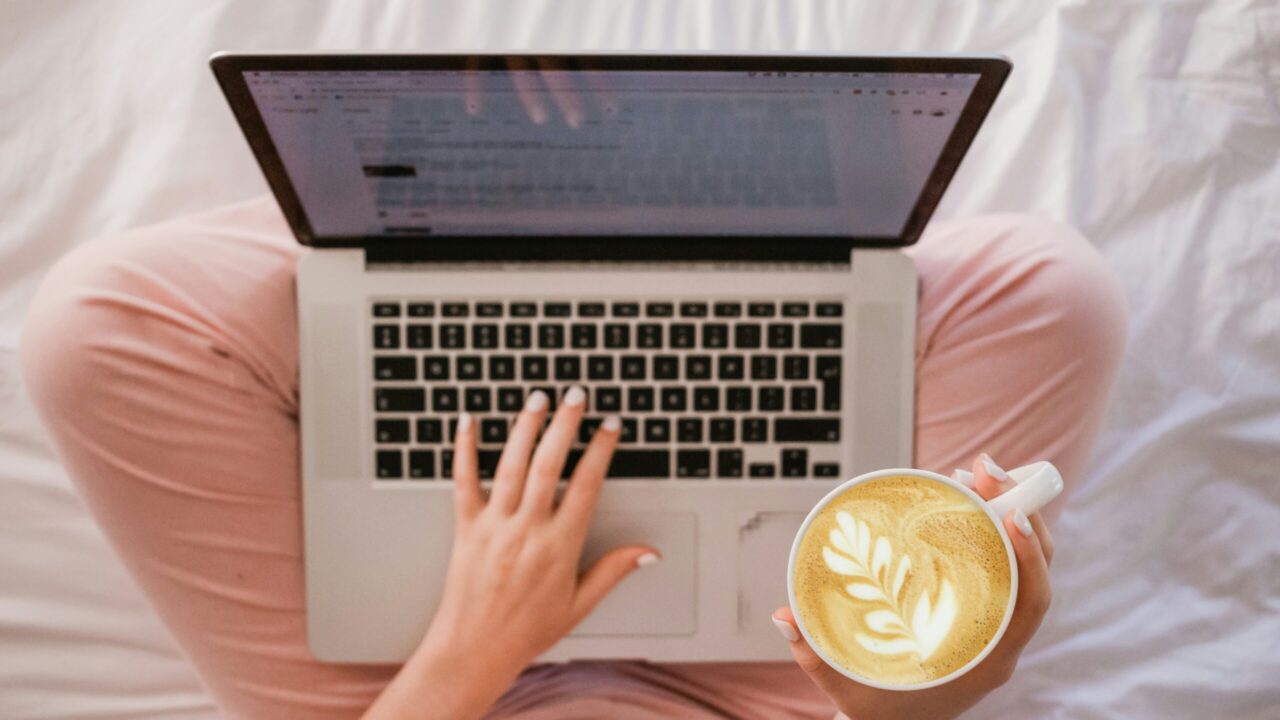![]() Webで稼げるブログサイト、WordPress!
Webで稼げるブログサイト、WordPress!
時間をかけず簡単に開設する6ステップとは?!

このWEBサイトでは、
転職経験7回の医療事務員が在宅で副業を始めて
「1年で年収216万円から年収420万円を達成するまでのプロセス」をリアルタイムで共有し、
今後、在宅で収入を得たい方に向けて、有益な情報を提供しております。
今回の記事では、
「Webでの収益化を目指せるブログサイト、WordPressの開設方法」について解説してまいります。

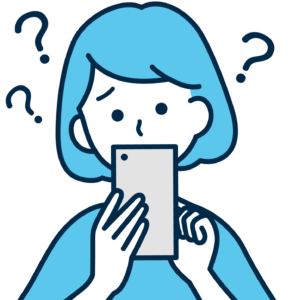
私もブログを立ち上げる前は、同じような不安を持っていました。
・ブログサイトの立ち上げ経験なし
・プログラミングの知識なし
・パソコンスキルも最低限
こんな私でも、
たった10分でブログサイトを立ち上げることが出来た魔法のツールが、WordPressなんです!!
ということで今回は、
・Web初心者でも簡単にブログを始める方法は?
・WordPressってよく聞くけど、どんなものなの?
・WordPressでブログサイトを作る方法が知りたい
このようなお悩みを抱えている方に向けて、
「WordPressを使ったブログサイトの始め方」を6ステップで解説します!

WordPressでブログを開設するステップ

きっと、今回の記事をご覧の方々は
・ブログで収益化するなら、WordPressで開設すべき!
・簡単に開設するための方法を早く知りたい!
と、既にWordPressの特徴や立ち上げるメリット等はご存じかと思うので…
他のブログサイトとの比較した際の
WordPressの特徴等は別記事でご紹介します。
では早速ですが、このような手順で進めていきます。
ステップ1:サーバーを契約する
ステップ2:ドメイン名を決める
ステップ3:各情報を入力する
ステップ4:メール認証をする
ステップ5:SMS・電話認証を行う
ステップ6:設定完了メールが届けばOK
6ステップと聞くと、果てしない作業に感じられるかもしれませんが
実際は、10分程度で完了できます!

サーバーを契約する

まずは、「サーバー」を契約するところから始まります。
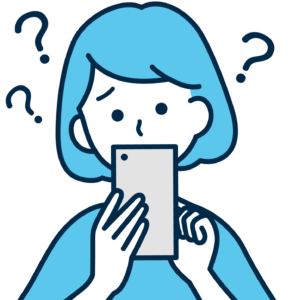
「ブログを立ち上げること」は、たとえるなら
「家をつくること」と、同じような作業になります。

家を建てるためには建てられる土地を契約して、それから住所を決めることが必要ですよね。
Web上に自分のサイトを立ち上げる際にも同じように、
①土地(サーバー)
②住所(ドメイン)
この2つを決めることから始まります。
まずは、サーバー(土地)の契約をしましょう!
サーバーとは
Webサイトを立ち上げるための契約スペースのこと。
サーバー無しにはWebサイトを立ち上げることは出来ません
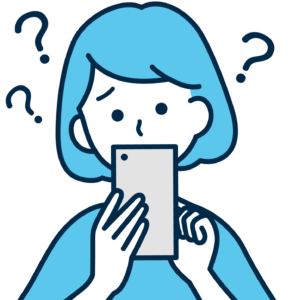
サーバーは、レンタルサーバー会社にて契約することができます。
今回は、初めてブログを開設する方に向けて
簡単に!そして、時間を掛けずに!!
WordPressを開設できる「Xserver(エックスサーバー)」を使った方法をお伝えします。
Xserver(エックスサーバー)とは
数多くあるレンタルサーバーの中で、Xserver(エックスサーバー)の特徴は
・インターネットを支え続けて20年
・国内シェアNo.1、サーバー速度No.1
・通信速度が高速、安心のレンタルサーバー
・最短20分でブログサイトの開設が可能
レンタルサーバーには他にも多くの種類がありますが、この選び方によって
・WordPressを開設するまでのスピード
・開設してから収益化するまでのスピード
ここに大きな差が生まれてきます。
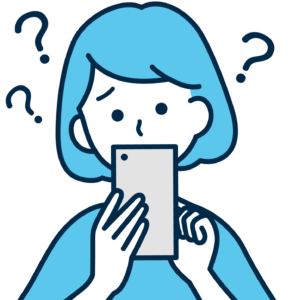
エックスサーバーなら、初心者でも簡単に導入することができます。
「WordPressクイックスタート」
WordPressを始める時に本来必要な工程を、自動で進めてくれるサービス
通常であれば、初心者がサイトを開設するまで1時間かかるところ…
・多くの工程や煩わしい手間を削減
・サイトを作るまでの時間を短縮
エックスサーバーを使うことによって、最短10分で開設できます!

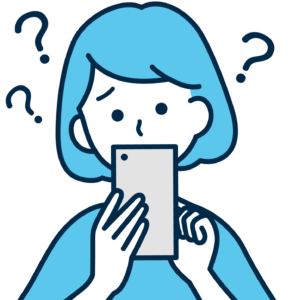
実は、そこが…
多くの初心者が落ちてしまう、大きな落とし穴なんです。
他社の最安値:500円/月
WordPressの開設に時間が掛かる
使い勝手が悪く、サポートの対応が遅い
エックスサーバー:990円/月~
「クイックスタート」により最短30分で立ち上げ可
高負荷のアクセスにも耐えられてサポート対応も早い
この月額500円~数千円の差で、
WordPressを開設して、収益化するまでスピードに、大きな差が生まれてくるのです。

初心者でも安心して使えるのは、間違いなくエックスサーバーです。
サーバー関連については運用を始めると多くの疑問、問題が出てきます。
そういった時も
シェア率の高いエックスサーバーであれば、検索エンジンで検索したら沢山の解決策がすぐ出てきます。
エックスサーバーは、ユーザー数も多くシェア率No.1
⇓
検索すれば大抵の解決方法は出てきて、自力で解決可能

後悔しないためにも、支払う金額以上にメリットが大きい、
信頼できる有料のレンタルサーバーを契約しましょう!
エックスサーバーで契約
契約に必要なものは、以下の通りです。
・スマホ
・メールアドレス
・クレジットカード
エックスサーバーのページを開き、「お申込み」をクリックします。
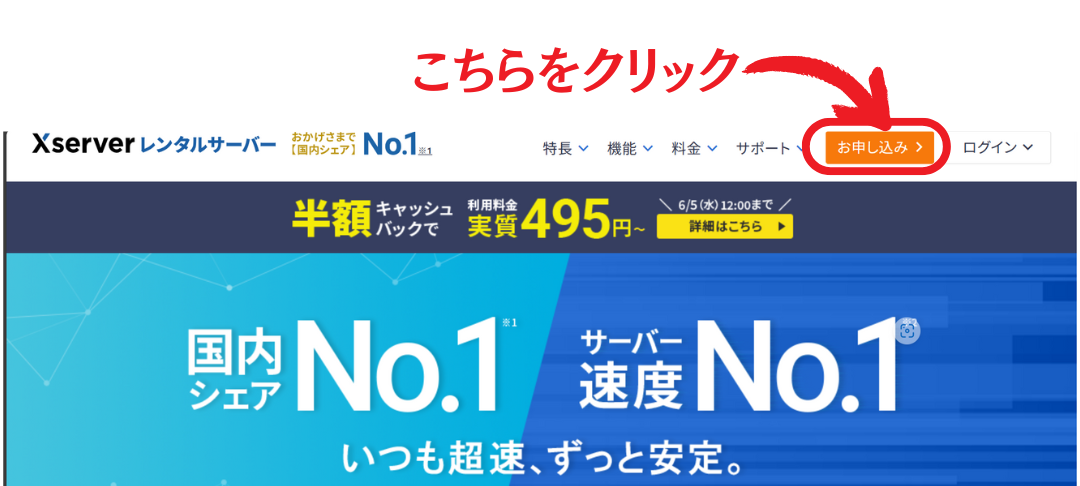
※新規登録で半額になるキャンペーンを開催していることもあります。
下記画面になりますので、サーバー契約内容を入力していきます。
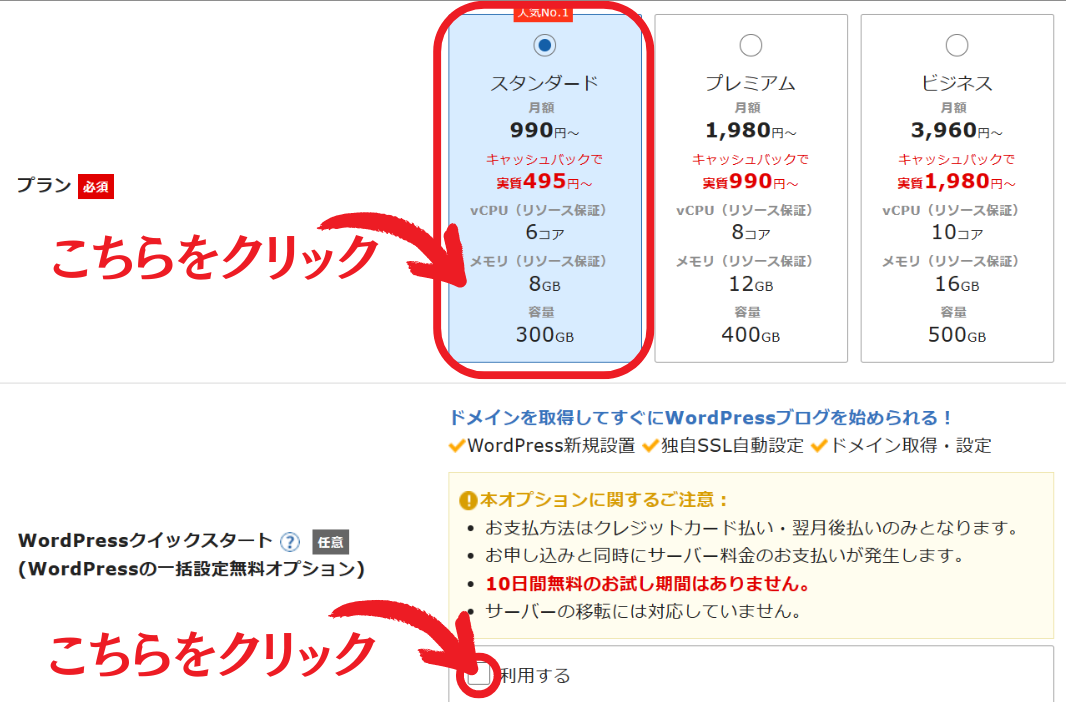
サーバーID
そのままでOK(自分で指定してもOK)
プラン
「スタンダードプラン」でOK
WordPressクイックスタート
チェックを入れる
プランを選択し、WordPressクイックスタートのところにチェックを入れると、以下画面が表示されます。
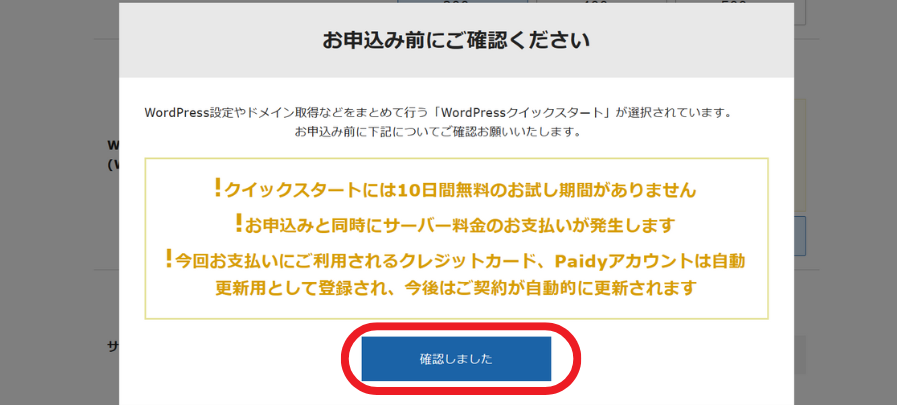
本来はサーバーとドメイン、WordPressを紐づけるための細かい設定が必要となるのですが
クイックスタートを活用すれば、多くの工程が削減できます。

私はクイックスタートを活用しました!
WordPressクイックスタートでの注意事項を確認し、問題がなければ「確認しました」をクリックしましょう。
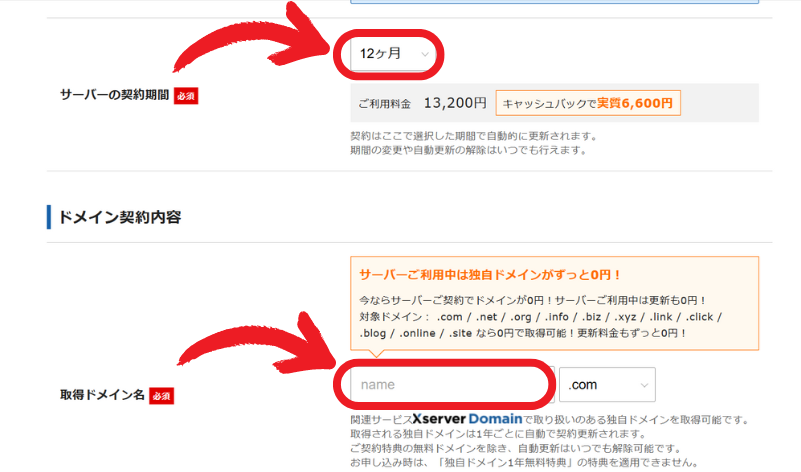
サーバーの契約期間
12カ月でOK
次は、ドメインの名前を定めましょう!
ステップ2:ドメイン名を決める
私のドメインは
https://medical-koharu-sns.com
※「.net」や「.jp」、「.com」もご自身で選ぶことができます。
この着色部分(ドメイン名)を何にするか、決めましょう!
ドメインとは
ネット上のどこにWebサイトがあるかを示す住所のようなもの
住所が無ければ家にたどり着けないのと同じように、
ドメインが無ければWebサイトにアクセスすることが出来ません。

そしてこのドメインは、一度取得したら変更はできません。

慎重に検討すべきですが、既存のドメインと被らなければ何でもOKなので
・ご自身のお名前
・ブログのテーマ
こういった情報から検討してみてください。
ユーザーにとって、どんなサイトなのかわかりやすいドメインがお勧めです!
ステップ3:各種情報を入力
ここまで入力すれば、求められる情報を入力していく作業となります。
ブログ名
後から変更も可能
ユーザー名
半角英数で入力
パスワード、メールアドレス
忘れない、普段使っているものがお勧め
テーマ
「WordPressデフォルトテーマ」でOK
テーマとは、
WordPresにおける装飾機能のようなもの
テンプレート化されたデザインを1クリックで変更できる
無料、有料で様々なテーマが用意されている
ここまで入力できたら
「Xserverアカウントの登録へ進む」をクリックしてください。
ユーザー名、パスワードは
WordPressの管理画面で必要
登録情報として、
ご自身の情報(メールアドレスやご住所、お支払い方法等)を入力いただき、「次へ」を押します。
ステップ4:メール認証をする
登録したアドレス宛に、
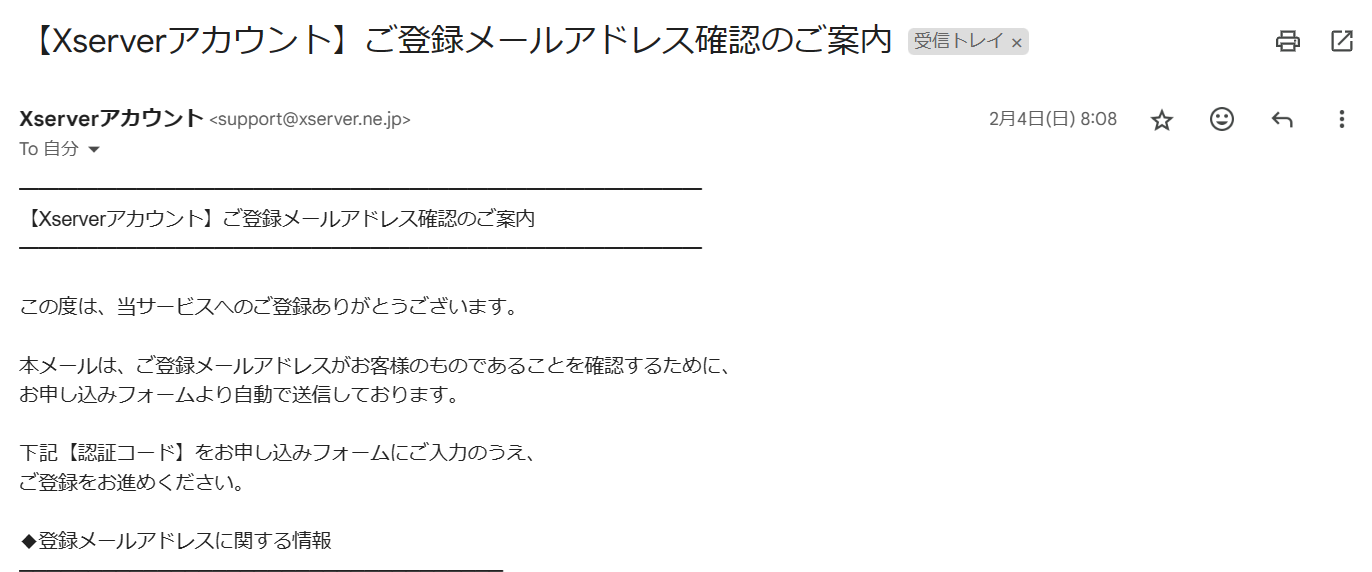
本人のアドレスなのか確認するため、Xserverからこのようなメールが届きます。
届いたメールの下部に記載された「認証コード」を登録画面へ入力してください。
ステップ5:SMS・電話認証を行う
次は、電話番号の認証を行います。
取得する電話番号:入力
取得方法:テキストメッセージ(SMS)、もしくは自動音声通話
「認証コードを取得する」をクリックして、確認コードを入力したら
「認証して申し込みを完了する」をクリックしましょう。

ステップ6:設定完了メールが届けばOK
最後に登録したメールアドレスに
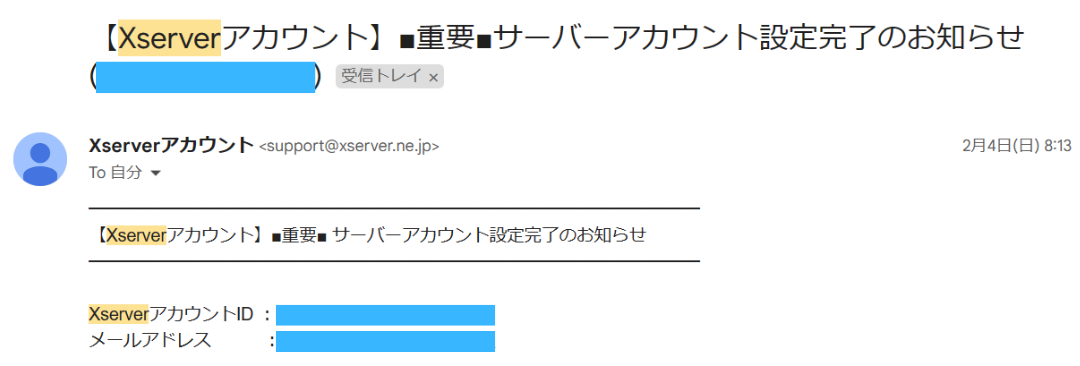
【Xserverアカウント】■重要■サーバーアカウント設定完了のお知らせ
このような件名のメールが届いたら、サーバーの登録が完了となります。

設定完了メールの下部に記載がある、
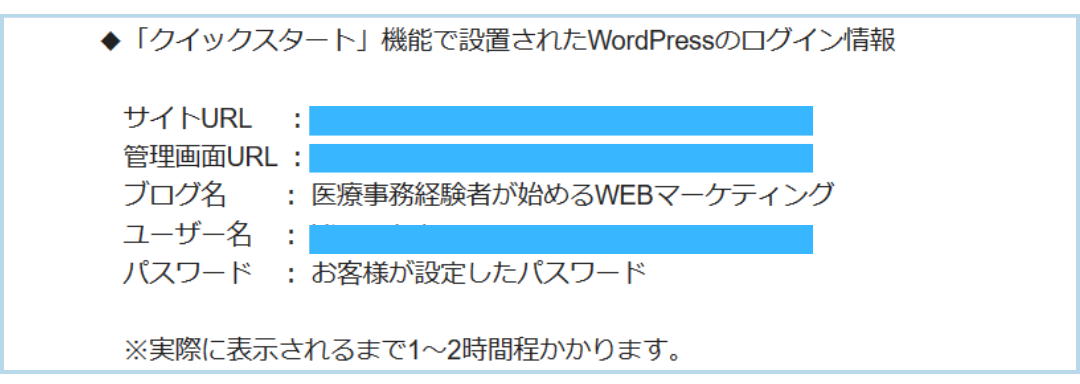
・作成したブログサイトのURL
・管理画面(サイト編集画面)のURL
この2つはメモ、もしくはブックマークしておくと便利です。
登録してから2時間ほど経つと、
登録が完了してログインが可能となります。
実際にURLが開けるかどうか、是非ご自身でもご確認ください。
(画像)
ここまでがWordPress開設6ステップになります。

まとめ

ここまでご覧いただき、誠にありがとうございます。
今回は「Webでの収益化を目指せるブログサイト、WordPressの開設方法」についてお伝えしました。
ステップ1:サーバーを契約する
ステップ2:ドメイン名を決める
ステップ3:各情報を入力する
ステップ4:メール認証をする
ステップ5:SMS・電話認証を行う
ステップ6:設定完了メールが届けばOK
ブログサイトを0から作ることは難しい印象がありましたが、
Xserverを契約して開設することで思ったより簡単に感じました。
これから収益化できるブログサイトの開設を検討されている方は是非、

私は、今回ご紹介したWordPressでブログサイトを立ち上げることによって
2025年3月に在宅で年収420万円(月収35万円)
2026年までに年収600万円を安定的に得て
2031年には2000万円の貯金を達成すること
来年以降、これらの目標を必ず達成させていきます。
とても大きな目標ではありますが、
多くの企業、事業主から求められているWebマーケティングを身に付けていき
今の環境で実践と改善を積み重ねていくことで必ず達成できると確信しています。
私の成長過程をリアルタイムでご覧いただき、
「果たしてこの大きな目標を本当に1年後、達成できるのか」、その目でご確認いただけたら嬉しいです。
そして、この目標を達成するために必要な具体的な行動や有益な情報を発信し、
このサイトを通して皆さんに知識や経験をgiveしていくことで
皆さんの描く未来を達成することに対しても、お力添えできたらと思っております。
皆さんも、WordPressを立ち上げることから始めて
WEBマーケティングを身に付けてご一緒に、副業で得られる収入を上げていきましょう!
今回も、最後までご覧いただきまして本当にありがとうございました。